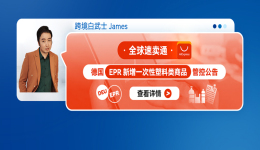亞馬遜賣家如果產品較多,一個個上傳listing真的是一件讓人很崩潰的事,今天坑姐就爲大家整理了一下,亞馬遜後臺如何批量上傳產品。
大家都知道在亞馬遜後臺添加商品,除了通過逐一上傳的方式,還可以使用模板一次性批量上傳多個商品。
亞馬遜批量上傳產品可以節省賣家大量的時間,把更多的精力投入到店鋪的運營工作中去,是一個事半功倍的工具。
首先,我們要去亞馬遜後臺根據產品的關鍵詞或者類目屬性找到此款產品的批量上傳模板,然後下載下來。
下載模板
進入賣家後臺,點擊<庫存>按鈕裏的批量上傳商品,在批量上傳商品頁面中可以看到,第一部分就是<下載庫存文件>,可以根據自己需要上傳商品的類型逐級選擇,然後點擊生成模板下載。不懂也可以私:YDIP303
下載商品分類樹指南
首先賣家要知道自己的產品屬於哪個類目,最簡單的方法在首頁搜索。
在下載庫存文件下方,直接點擊<此處>即可下載分類樹指南,從中可以選擇對應商品的分類節點編號。
這裏要強調一下,文件下載下來後,一定要使用Excel程序打開文件,不可以用WPS打開或編輯。
如果在打開文件時系統提示,是否要啓用宏,請選擇啓用宏,這樣在模板中的某些屬性字段會看到下拉列表,可以從中選擇有效值。

怎麼填寫表格內容?
①下載表格之後,開始填寫表格內容了,紅色的標記的地方是必須要填寫的,不管是什麼類目的產品這些都是必填項目,按要求來填寫就好,後面的五點還有關鍵詞都是可以選擇性填寫,可以在表格裏面提前填好,也可以用模板簡單上傳成功後,在後臺產品編輯裏面詳細描寫。
②如果是變體形式的上傳,我紅色標記的地方要留白,不然信息會報錯,變體形式一般選擇color,這樣在前臺變體的圖標上顯示的是圖片,清晰直觀。對應表格後面會有color-map, color-size. 如果有的話,這2列也要填寫上。
文件模板下載好,也填寫好模板表格了,那麼就可以開始批量上傳產品了。
批量上傳產品有2個方法。
第一種方法:
登陸店鋪,點擊上方"庫存"→"批量上傳商品"
點擊”上傳您的庫存文件“→“選擇文件”→”上傳“這樣就可以了。(注意:這裏上傳的文件是你已經制作好的商品。)
第二種方法:
打開系統批量採集商品,編輯修改完成之後,勾選所需要上傳的商品,一鍵上傳到亞馬遜店鋪就可以了。